Collegare le cuffie Bluetooth al pc è facile e vale la pena perdere un po’ di tempo per mettere in funzione questa connessione.
Per quanto possa essere piacevole ascoltare le tue canzoni preferite dagli altoparlanti del computer, non lo è per chi ti sta vicino. È qui che entrano in gioco le cuffie Bluetooth. (Qui la mia Guida alle Migliori).
Vediamo quale metodi seguire per collegarle al pc in modo semplice e veloce.
Il tuo PC ha il Bluetooth?
Prima di acquistare un paio di cuffie Bluetooth accertati che il tuo computer sia in grado di supportarle e per vederlo bastano pochi secondi.
In Windows 10 occorre appoggiare il cursore del mouse nell’angolo inferiore destro dello schermo, accanto alla riga della barra delle applicazioni dove compare il giorno e l’ora.
In questo punto di solito vengono visualizzate le notifiche, se però fai click su di esso, si apre una finestra (centro operativo) dove compaiono alcune opzioni.
Se vedi scritto “Bluetooth” significa che puoi attivare e disattivare la selezione. Solo adesso puoi uscire di casa per andare a comprare il tuo paio di cuffie Bluetooth.
Un altro modo per vedere se il tuo pc supporta Bluetooth sia su Windows 10 che su Windows 8.1, è aprire il menu Start e digitare “Bluetooth” nella barra di ricerca.
Se si apre una schermata dove c’è scritto “Bluetooth e altri dispositivi”, significa che il tuo pc può supportare le cuffie Bluetooth.
Come aggiungere Bluetooth su un pc che ne è sprovvisto?
Se hai un computer desktop o fisso potresti non avere il Bluetooth integrato a differenza dei pc portatili che invece hanno sempre un’interfaccia adattata con questa tecnologia.
Tuttavia, per goderti la comodità di questa tecnologia wireless puoi utilizzare uno di questi due hardware esterni:
- Chiavetta Bluetooth
- Scheda Bluetooth
Chiavetta Bluetooth
La chiavetta esterna è un hardware che si collega a una porta USB per consentire al computer non supportato da Bluetooth di ricevere e trasmettere un segnale Bluetooth. (da acquistare separatamente, vi consiglio questo medello).
Questo minuscolo dispositivo dà la possibilità a un pc obsoletoe datato di beneficiare dei vantaggi delle applicazioni wireless.
Step 1) Clicca nella sezione “Ricerca” e digita la parola “Bluetooth”, si apre una schermata con sopra scritto “Bluetooth e altri dispositivi”.
Il particolare che ti salta subito all’occhio è che non compare nessuna barra per attivare e disattivare Bluetooth, perché l’interfaccia USB ancora non è stata collegata.
Step 2) Inserisci la chiavetta USB nella porta del tuo pc, la configurazione avviene in modo automatico, difatti sulla schermata a termine dell’operazione trovi la barra per accedere e spegnere il Bluetooth.
Per poter sfruttare la chiavetta a 360° e tutte le sue funzionalità, è necessario scaricare i driver disponibili gratuitamente sul sito del produttore.
A download terminato, clicca sul file, apri la cartella che contiene i driver scaricati e trascinala con il mouse sul desktop.
Step 3) Vai sulla barra di ricerca e scrivi “Gestione dispositivi”, si apre una schermata dove compare la chiavetta Bluetooth riconosciuta dal sistema, ma da quello che c’è scritto, deduci che si tratta di un adattatore Bluetooth generico.
Questo significa che i driver specifici del dispositivo non sono installati.
Step 4) Apri la cartella contenente i driver che hai trasferito sul desktop e seleziona il sistema operativo del tuo pc e scarica il driver. Il dispositivo da generico ora è specifico per il sistema del tuo computer.
Step 5) A questo punto via sul menù Start e clicca “Bluetooth”, si apre una schermata, clicca su “Aggiungi dispositivo” e si apre un’altra finestra con l’elenco dei dispositivi che puoi connettere al Bluetooth.
Seleziona la voce che ti interessa e fai la connessione.
Scheda Bluetooth
Un altro modo per inserire il Bluetooth in un dispositivo datato è attraverso la scheda Bluetooth. A differenza della chiavetta che occupa una porta USB, la scheda viene installata in uno degli slot PCI della scheda madre.
Tieni presente che l’installazione di una scheda Bluetooth richiede la mano esperta di un professionista, poiché bisogna adoperarsi con l’unità di sistema del PC.
Come Collegare le Cuffie Bluetooth al pc Windows?
Questa è la parte più importante per mettere in funzione le tue cuffie Bluetooth.
Tutto quello che devi fare è seguire alla lettera alcuni passaggi in Windows 10 e in pochi minuti sarai in grado di ascoltare la tua musica preferita dal pc senza disturbare chi ti è accanto.
Passaggio 1) Utilizzando il “centro operativo” che trovi cliccando con il mouse nell’angolo inferiore destro dello schermo, passa al menù Bluetooth, oppure come ti è stato spiegato in precedenza, cerca “Bluetooth” nel menù Start. Una volta individuato, assicurati di attivarlo.
Passaggio 2) Controlla che il tuo paio di cuffie sia in modalità di “associazione”. I modelli più moderni hanno un pulsante dedicato a questa funzione, altrimenti se ti trovi in difficoltà consulta il manuale delle istruzioni del dispositivo.
Passaggio 3) Fai clic su “Aggiungi Bluetooth o altro dispositivo”. Nella schermata che appare successivamente, seleziona la voce “Bluetooth”.
Se è andato tutto bene, le tue cuffie dovrebbero trovarsi in modalità di “associazione” e dovresti vederle visualizzate nell’elenco dei dispositivi Bluetooth che il tuo computer riconosce nelle vicinanze.
Per ultimare l’operazione ti basta fare clic sul nome del dispositivo e di seguito su “Connetti”.
Come Collegare le Cuffie Bluetooth al PC macOS?



Se possiedi un computer Mac è opportuno verificare che la tecnologia Bluetooth sia presente e per scoprirlo ecco come fare:
- Clicca sul logo “Apple” presente nella parta alta del monitor sulla sinistra
- Appare il menù e clicca sulla voce “Preferenze di sistema”.
- A questo punto già puoi fare la verifica, se compare l’opzione “Bluetooth” significa che il dispositivo lo supporta, quindi per connettere le cuffie devi proseguire in questa maniera:
- Le cuffie devono essere disponibili per l’associazione, questo passaggio può variare da modello a modello.
- Sul menù clicca sull’icona “Bluetooth” e cerca se sono presenti le cuffie
- Clicca su “Connetti” di lato alle cuffie che intendi associare.
Cosa fare se le cuffie Bluetooth non si collegano al pc?
Può capitare che dopo aver seguito passo passo tutte le istruzioni, le tue cuffie Bluetooth non funzionano.
La prima cosa da fare nel caso in cui le cuffie Bluetooth non dovessero collegarsi al pc è provare a collegarle ad altri dispositivi come tablet, smartphone, ecc., per verificare se funzionano.
In caso contrario il problema risiede nelle cuffie, altrimenti dovresti guardare lo stato del tuo computer.
In verità esistono due cause comuni di mancata connessione delle cuffie e sono:
- Batteria scarica
- Configurazione Bluetooth deve essere ripristinata.
Dopo l’acquisto delle cuffie Bluetooth è importante controllare lo stato della batteria che deve sempre essere a livelli ottimali per evitare che si verifichino problemi di connessione.
Una batteria non completamente carica può compromettere la funzionalità delle cuffie.
L’installazione di aggiornamenti o modifiche apportate al computer possono interferire sulla capacità di connessione delle cuffie Bluetooth.
Per risolvere l’inconveniente è sufficiente ripristinarle di nuovo per farle tornare a funzionare in modo ottimale.
E se il problema dipendesse dal pc?
Il motivo della mancata connessione delle cuffie Bluetooth può dipendere anche dal malfunzionamento del pc. Visto che il dispositivo utilizza una varietà di hardware e software il problema può dipendere da diverse aree. Per cominciare potresti:
- Assicurarti che il tuo pc supporti il Bluetooth
- Disabilitare e abilitare la modalità Bluetooth
- Abilitare il servizio di supporto Bluetooth
- Aggiornare il driver del dispositivo Bluetooth
- Annullare e ricollegare il dispositivo Bluetooth
- Utilizzare lo strumento di risoluzione dei problemi.